iPhoneによくある不具合のひとつに「電源を切ることができない」というトラブルがあります。
通常、iPhone(iPhone X/11/12/13/14)は「サイドボタン」といずれか片方の「音量調節ボタン」を同時に長押しして、「スライドで電源オフ」を右に動かすと電源を切ることができます。
iPhoneのディスプレイ向かって右側の「サイドボタン」と、左側の「音量調節ボタン」のどちらかを同時に長押しすると、「スライドで電源オフ」の画面が表示されるので右にスライドすると電源を切ることができます。電源を入れる場合は、「サイドボタン」を長押しして、Appleのりんごマークが出たら指を離して起動するまで待てばOKです
なお、iPhone 6、7、8、SE (第2または第3世代)の場合はディスプレイ向かって右側の「スリープボタン」のみを長押しすると、「スライドで電源オフ」の画面が表示されるので右にスライドすると電源を切ることができます。
しかし、突然画面がフリーズしたり、ボタンが反応しなくなったりして、通常の方法では電源が切れないことがあります。今回はiPhoneの「電源を切ることができない」不具合の対処法について解説します。
iPhoneの電源が切れない原因と対処法 | 「設定」からシステム終了
iPhoneの電源を切ることができない主な理由は、端末/バッテリーの故障や劣化、もしくはiOSや各種アプリのバージョンの古さによるバグ。
仮に端末が故障していたり、OS/アプリのバグが発生していても、画面さえフリーズしていなければ「設定」アプリの「システム終了」から電源をオフにできます。
「システム終了」から電源を切る手順は以下の通りです。
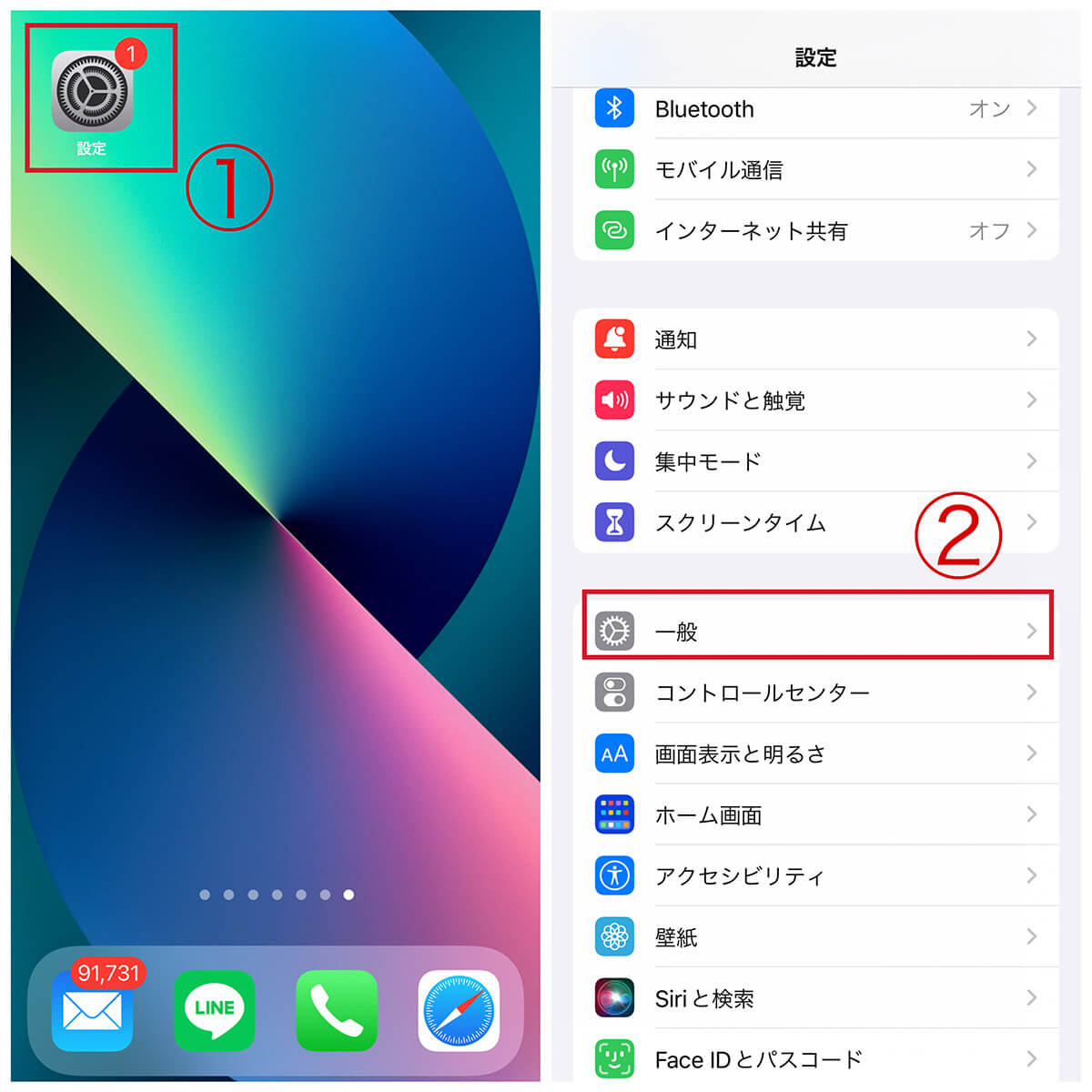
【1】①「設定」アプリを開きます。【2】②「一般」をタップします
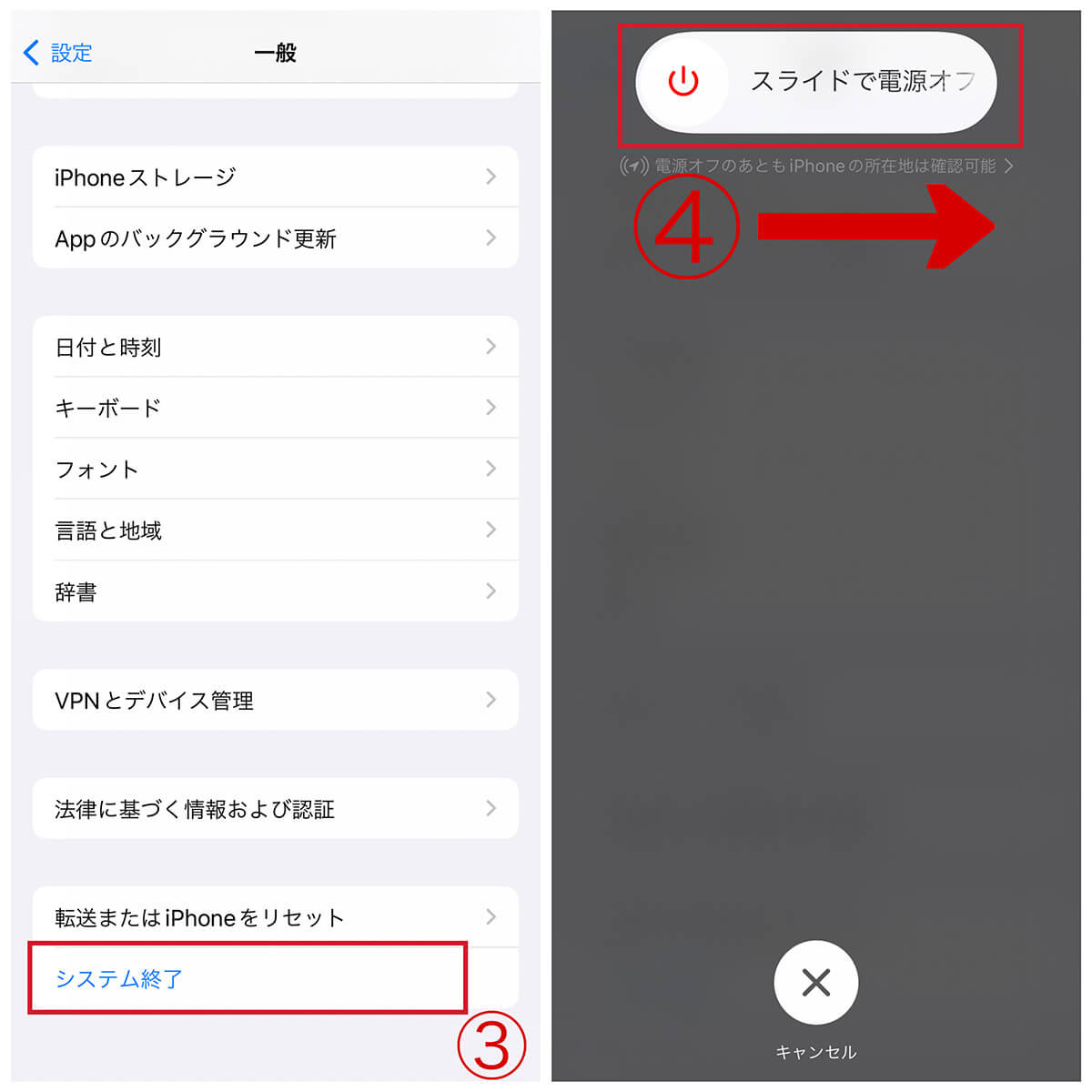
【3】「一般」の一番下にある③「システム終了」をタップします。【4】電源オフ画面が表示されます。④「スライドして電源オフ」を右方向へスライドするとiPhoneの電源を切ることができます
画面さえ操作できれば、上記の手順で多くの場合は「電源オフ」ができるので一番おすすめの方法です。
iTunesとiPhoneを接続することでフリーズ/各種バグが解消されるケースも
iPhoneをiTunesと同期したことがある場合、iTunesに繋げることでiPhoneが反応し、正常な状態に戻ることがあります。
外出時には試しにくい方法ですが、もし可能であればiTunesを立ち上げてiPhoneをケーブルで繋いでみてください。iPhoneのフリーズやバグが解消されるかもしれません。

“Travel maven. Beer expert. Subtly charming alcohol fan. Internet junkie. Avid bacon scholar.”

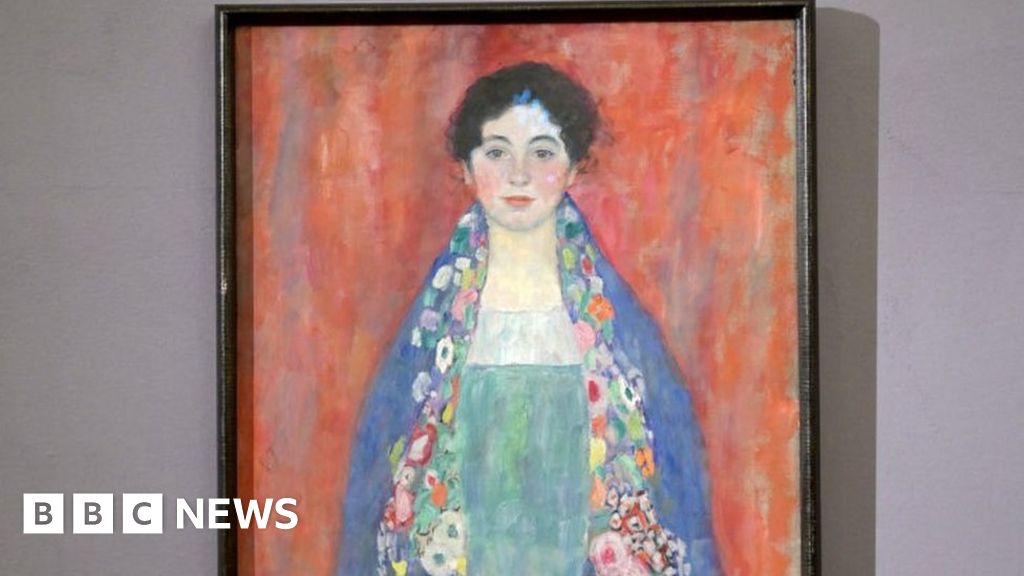

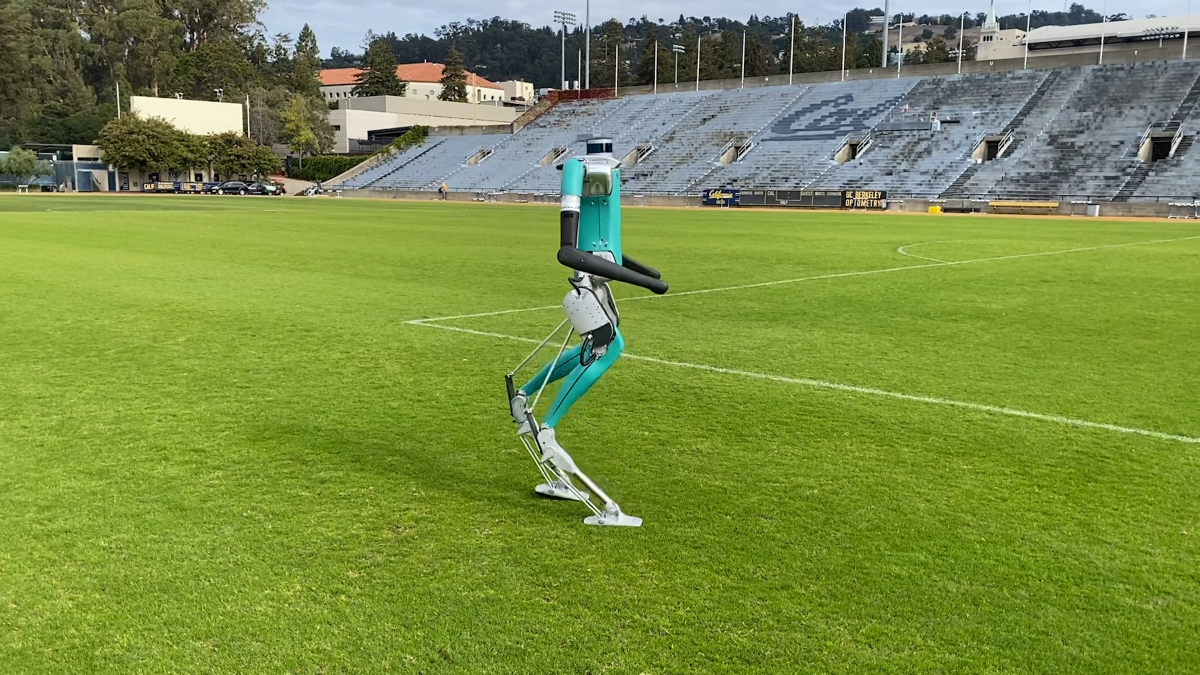


More Stories
How to release iPhone/iPad from DFU mode and what to do if you can't restore |. AnyFix 2.2.4.1 announced | iMobie press release
April 2024 update released for OPPO Reno9 A – OPPO Lab
[الحل]An error occurred and the iPhone could not be restored. AnyFix 2.2.4.0 announced | iMobie press release